Os Alertas são avisos de violações de regras como por exemplo: desvio de rota, chegada ou saída em ponto de interesse ou entrada em área de riscos, dentre outras.
Os Alertas permitem ao usuário criar algumas regras para que se caso forem violadas podem avisar ao usuário sejam em tela ou através de envio de e-mail informando a violação do alerta/regra.
Consistem em um conjunto de regras que se caso violadas geram um ação, exemplo:
- Análise: Veículo dentro da “Área de Risco 02” .
- Ação: Enviar e-mail .
O exemplo acima, vai enviar um e-mail informando que o veículo está dentro da área geográfica “Área de Risco 02”.
1. Menu: o cadastro de alertas é disponibilizado através do menu Cadastro -> Alerta. Ao ser acionado a tela abaixo é apresentada.
2. Listagem: lista e apresenta os alertas cadastrados. Acima da listagem são disponibilizados dois campos para pesquisar o alerta desejado.
3. Exportação: para exportar os dados da listagem acione o botão “Extrair Relatório” e escolha o formato desejado (PDF ou Excel)
4. Exclusão:
a) Clique na listagem sobre o alerta desejado
b) O sistema irá apresentar a tela de edição ao lado da listagem (os campos da tela estão definidos no processo de Cadastro)
c) Acione o botão Excluir
5. Edição:
a) Clique na listagem sobre o alerta desejado
b) A tela de edição será apresentada ao lado da listagem (os campos da tela estão definidos no processo de Cadastro)
c) Realize as alterações necessárias
d) Acione o botão Salvar
Obs.: As alterações serão registradas e disponibilizadas na aba “Histórico de alterações”
6. Cadastro:
a) O alerta pode ser criado com regras específicas ou baseado em um modelo pré-definido. Todas as opões são disponibilizadas no início da tela.
b) Para realizar o cadastro, acione a opção 
c) Na tela apresentada informe as regras que irão compor o alerta. Os campos obrigatórios são: Nome, Dias de Semana em que se aplica e Condições
- Nome: nome do alerta. Ex: Entrada em área de risco, Chegada no Cliente, Ignição ligada na madrugada
- Dias da semana em que se aplica: dias da semana que o alerta ficará ativo. Pode ser selecionada mais de uma opção. Para que fique ativo todos os dias escolha a opção “Todos”
- Horário que se aplica: intervalo de horas que o alerta ficará ativo. Ex: entre 14:00 e 18:00
- Data de Validade: data que o alerta irá expirar. Após essa data o alerta será inativado.
- Condições: condições que irão compor o alerta. Ex: Entrada em área de risco e Velocidade menor que 20 km/h%
Lista de Condições Legenda - Aceleração Brusca
- Bateria Desconectada *
- Bloqueio *
- Curva Brusca
- Elemento Geográfico
- Freada Brusca
- Grupo de Elemento Geográfico
- Identificação Motorista *
- Ignição
- Jamming *
- Modo Privado **
- Movimento sem Bateria Externa ***
- Pânico *
- Pavimento
- Rota
- Sem Identificação do Motorista *
- Sem Sinal *
- Sensor ECU *
- Tempo Parado com Ignição ON
- Tempo Parado
- Velocidade
- * Somente equipamento CEABS
- ** Somente equipamento FCA
- *** Customizados para outro cliente
- Os itens que não possuírem nenhuma marcação servem para a CEABS e FCA
- Ações: ações que deve ser executada quando as condições forem violadas. Ex: Apresentar pop-up do alerta na tela, enviar alerta para um e-mail, gerar evento crítico%
Lista de Ações Legenda - Bloqueio *
- Concluir Violação
- Pop-up
- SMS
- * Somente equipamento CEABS
- ** Somente equipamento FCA
- *** Customizados para outro cliente
- Os itens que não possuírem nenhuma marcação servem para a CEABS e FCA
- O SMS será disponibilizado conforme contrato do cliente
*Aplicação:
- Aplicar somente se todas as condições forem verdadeiras: o alerta será violado quando todas as condições forem atendidas. Ex.: veículo deve estar dentro de uma área de risco E com desbloqueio ativo.
- Aplicar se pelo menos uma condição for verdadeira: o alerta será violado se pelo menos uma das condições for atendida. Ex.: veículo deve estar dentro de uma área de risco OU se o veiculo estiver desbloqueado.
d) Após realizar o cadastro será necessário informar quais veículo serão associados ao alerta. Esse vínculo poder ser realizado de 2 formas:
Forma 1 – Via seleção dos veículos
—————————————————————————————————————————
1. Selecione na listagem o alerta que foi cadastrado
2. Clique no botão “Vínculo de carros”
3. Na tabela da esquerda serão listados os veículos que não estão associados ao alerta. Na tabela da direita serão apresentados os veículos associados a regra.
- Para vincular um novo veículo: selecione o(s) veículo(s) desejados(s) na lista da esquerda e clique no botão “Adicionar Selecionados”
- Para remover um veiculo: selecione o(s) veículo(s) desejados(s) na lista da direita e clique no botão “Remover Selecionados”
Forma 2 – Via importação
—————————————————————————————————————————
1. Selecione na listagem o alerta que foi cadastrado
2. Clique na aba “Anexar carros via planilha”
3. Obtenha a planilha Excel clicando no link “Baixar planilha padrão de importação”
4. Preencha a planilha com as placas dos veículos que devem ser associados ao alerta
5. Selecione a planilha criada e clique no botão “Escolher”
6. Caso deseje que somente os veículos importados sejam associados a regra, selecione o campo “Remover todos os objetos rastreáveis já vinculados a este alerta?”
7. Clique no botão “Importar”





Publique seu Comentário